调整电脑屏幕文本文字显示大小,系统设置放大缩小DPI图文教程
 文章插图
文章插图
大家好 , 我是老盖 , 首先感谢观看本文 , 本篇文章做的有视频 , 视频讲述的比较详细 , 也可以看我发布的视频 。
 文章插图
文章插图
今天我们讲一下调整屏幕文字显示大小 , 刚安装完电脑如果分辨率很大 , 可能显示的文字比较小 , 我们如果想调整一下 , 就需要调整一下放大缩小文字DPI , 我们对着桌面点右键屏幕分辨率 。
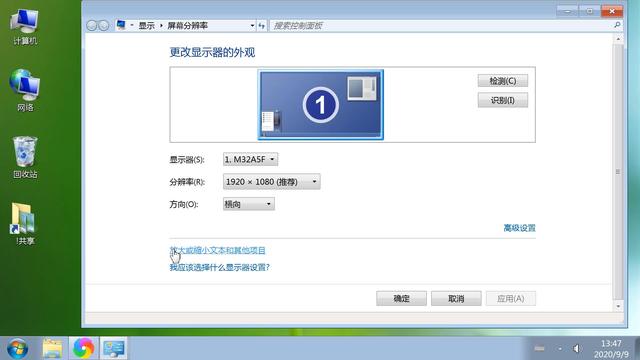 文章插图
文章插图
在屏幕分辨率窗口中 , 下方有一个放大或缩小文本和其他项目 , 我们点一下 。
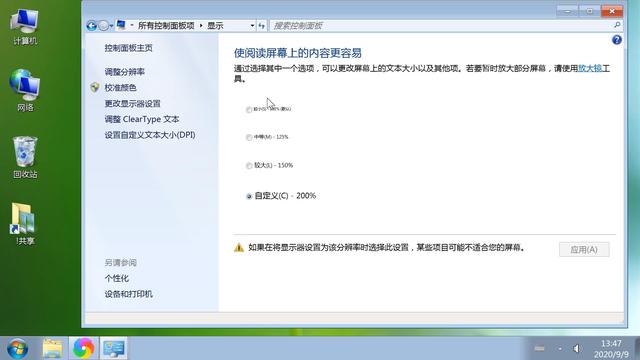 文章插图
文章插图
在放大缩小页面中我们可以看到有三个选项 , 100% , 125%和150% , 下方有一个自定义 , 这个自定义是我个人自己使用的 , 一般我们选择100%-150%就可以了 , 因为我录制视频 , 需要屏幕界面很大 , 所以我自定义的是200% 。
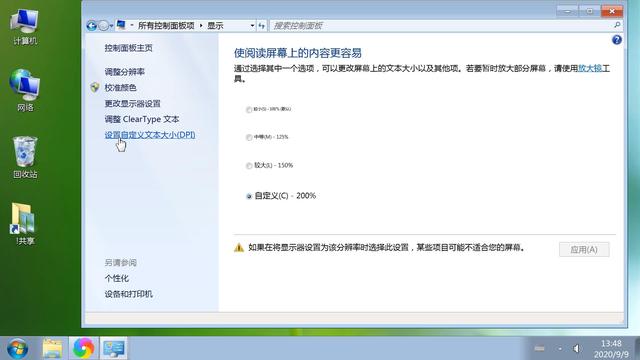 文章插图
文章插图
自己也可以设定自定义的大小 , 左侧有一个选项 , 设置自定义文本大小 , 我们点一下 。
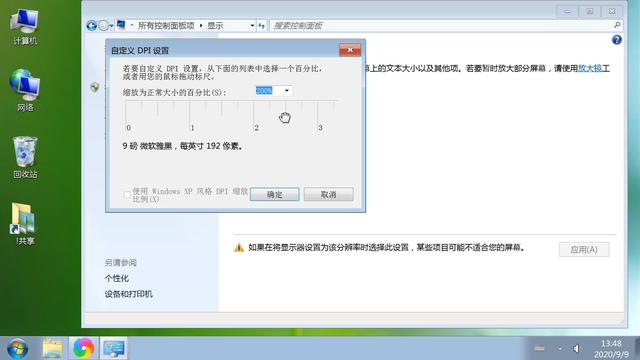 文章插图
文章插图
在自定义DPI中 , 我们可以设定自己需要设置的大小 , 设置完成之后 , 注销或重新启动一下电脑就设置完成了 。
【调整电脑屏幕文本文字显示大小,系统设置放大缩小DPI图文教程】感谢观看本篇文章 , 希望对你有所帮助 , 本文由老盖聊技术原创 , 本文是出于爱心帮助人的目的所写 , 请随意分享转载 , 感谢正能量传播 。
- 微软调侃WhatsApp隐私策略调整 并推荐用户迁移至Skype
- 想实现《曼达洛人》的数字布景吗?索尼模块化屏幕即将开售
- 苹果iPhone 13屏幕大升级:刘海变小 高刷加持
- 教你用Siri来控制电脑:真香
- 三星预热笔记本OLED屏幕技术:色彩出众 带来巨大提升
- 小米11屏幕翻车发绿怎么回事 屏幕问题检测方法介绍
- 联想NEC发布口袋电脑:11代酷睿i7加持、秒变游戏掌机
- 北美新浪回应官网域名停用!停止更新因公司业务调整
- 虾米音乐别了!教你把虾米导入QQ音乐网易云音乐
- 低延迟的5G来了 你却告诉我云电脑没戏?
